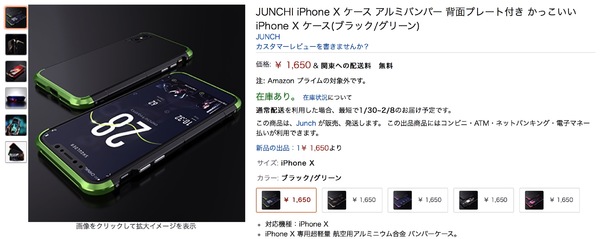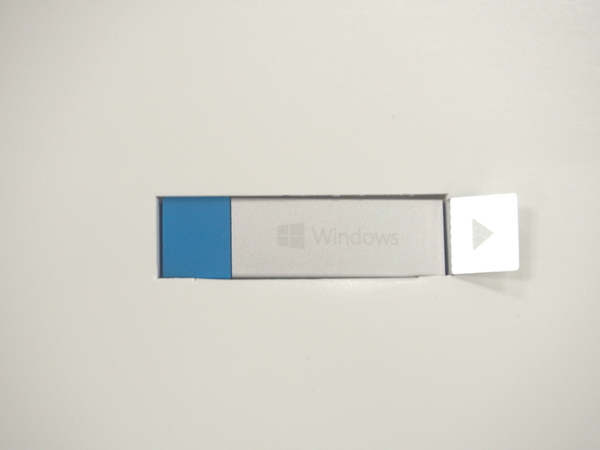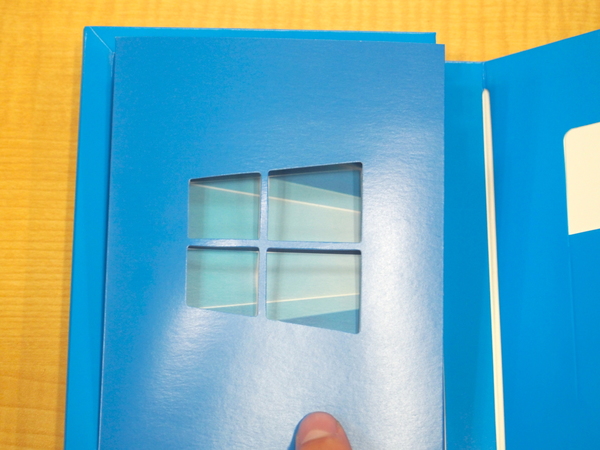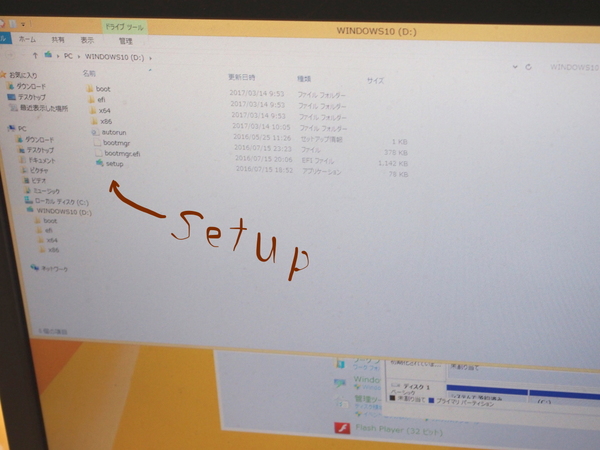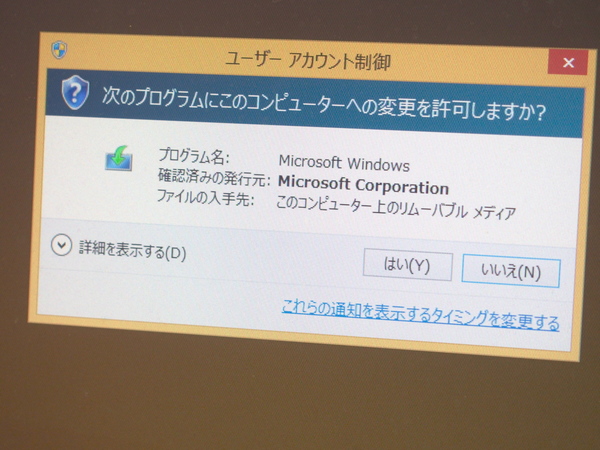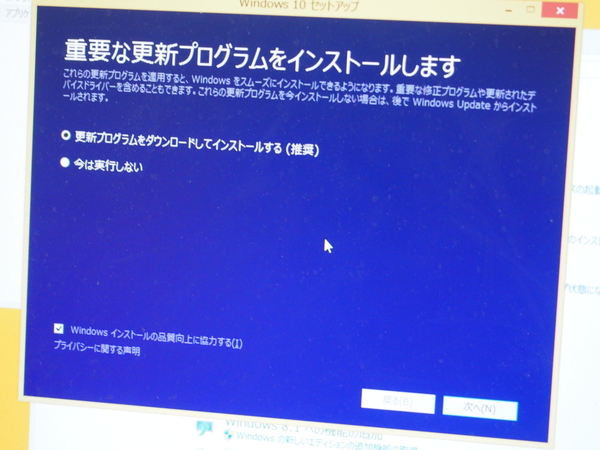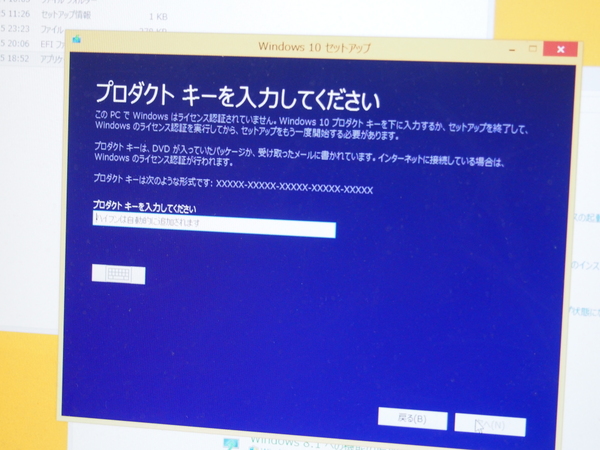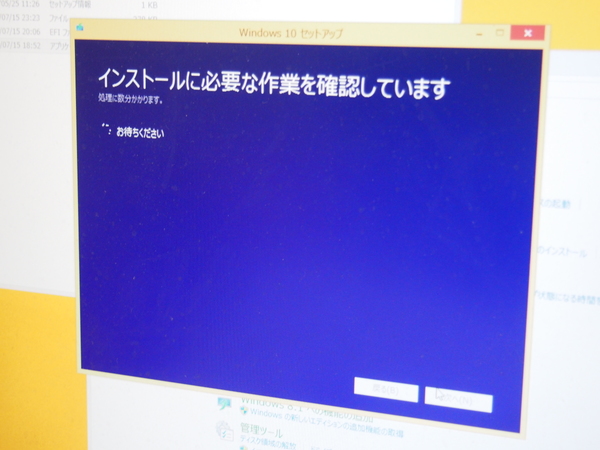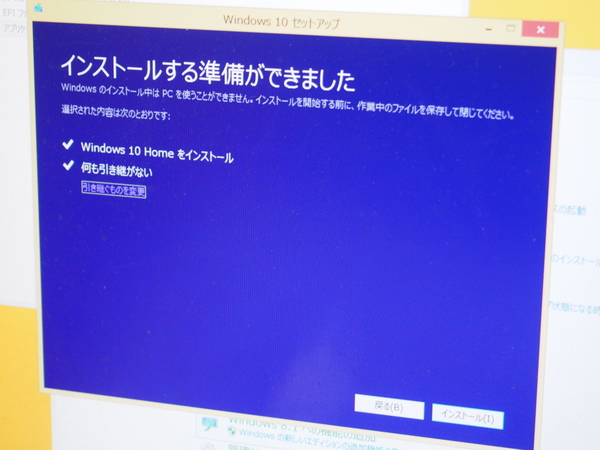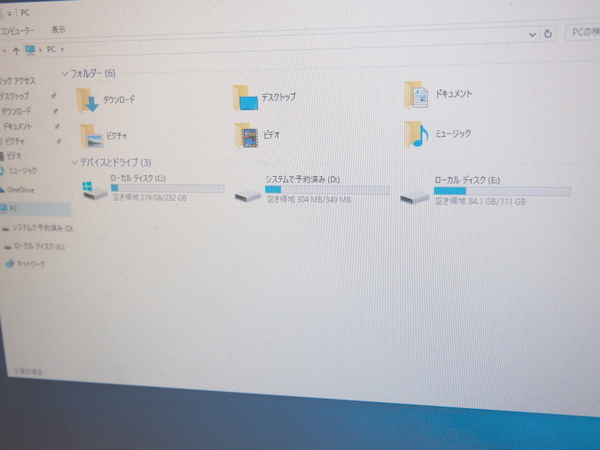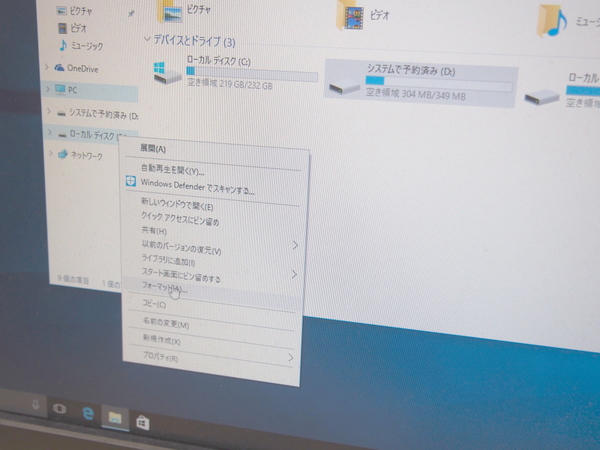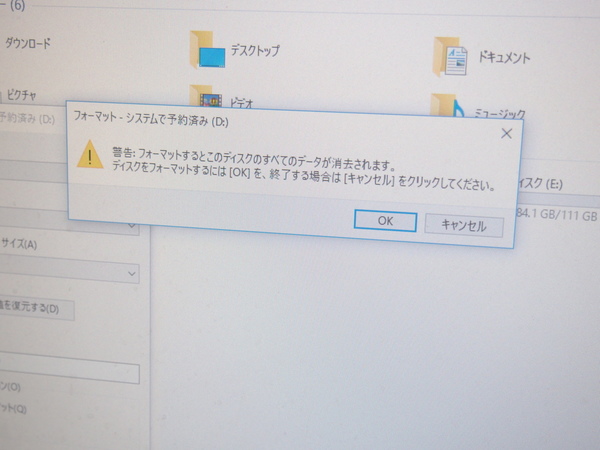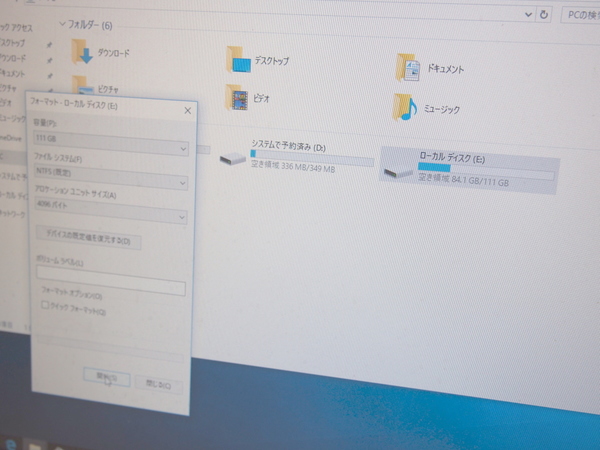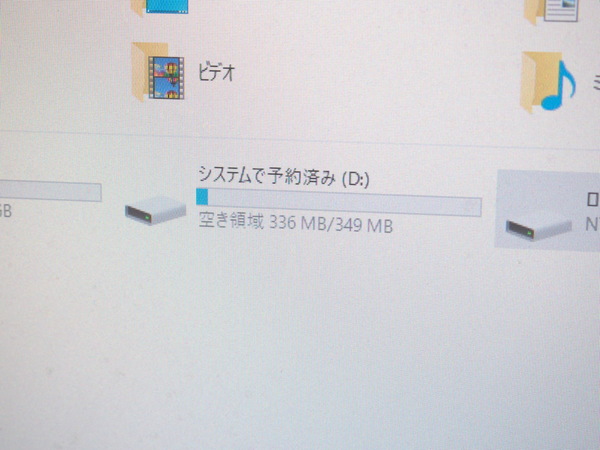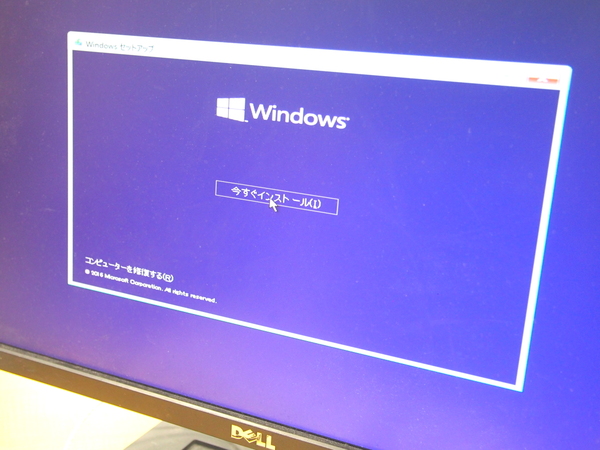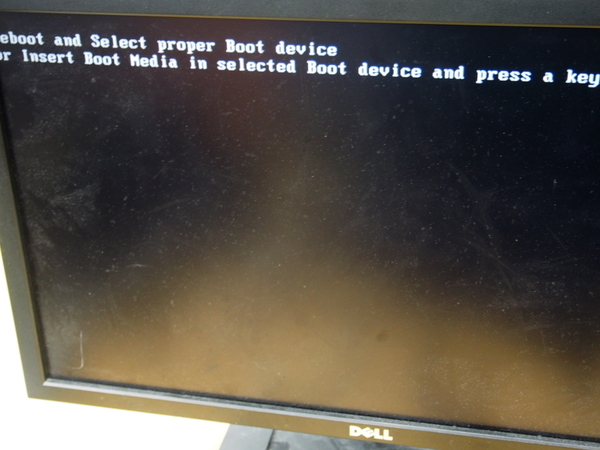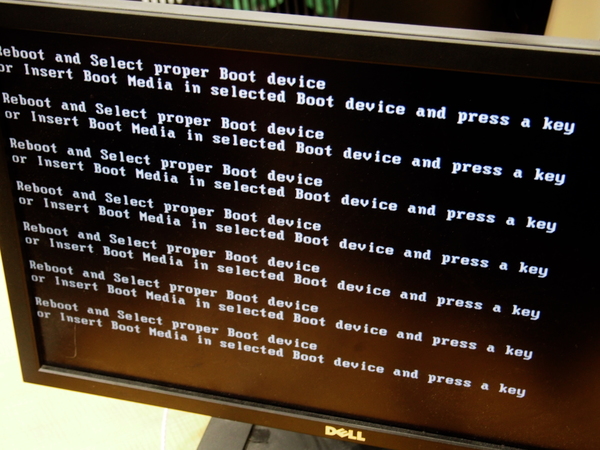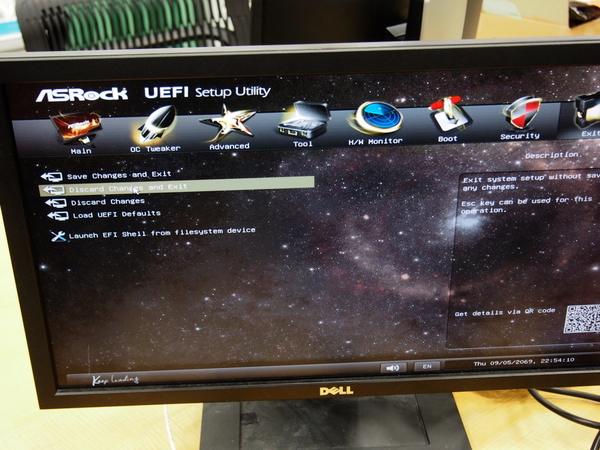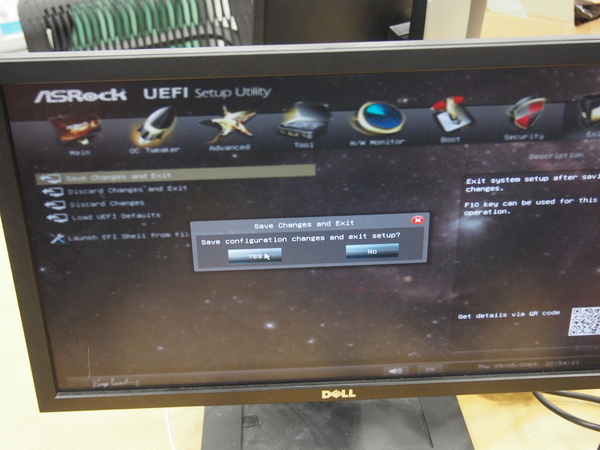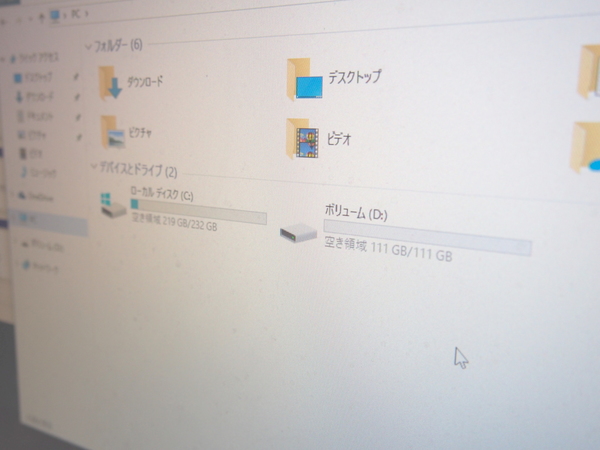大変お久しぶりです。ラッキー橋本です。昨年10月、人生初のPC自作に挑戦したレポート記事を掲載してから早10ヵ月。現在パーツの動作確認をしたところまでをレポートしておりますが、実はその後Windowsのインストールを終え、パーツをケースに組み込み、無事に完成しました。
そこで、完成したPCをアスキーの自作PC大好き集団、自作虎の巻こと“ジサトラ”の万年バイトリーダー、ジサトライッペイさんに見せました。(※現在イッペイさんは「プロデューサー」に就任したようです。)
イッペイ 完成おめでとう! でもラッキー、記事が全部あがるまでは家に持って帰っちゃダメだからな? いいか。
ーー はい! わかりました!
と、言ったはいいのですがPCゲームをしたい欲求は抑えられません。あぁ〜〜マジで一刻も早くゲームしたい、マジ卍マジ卍。
そんな感じでPCを持ち帰りたい欲求と格闘していたある日、購入したばかりのiPhone Xを電車に置き忘れ、ドン底のテンションに……。SIMカードを入れずにモバイルルーターで通信していたためiPhoneを探す機能も使えず、未だに戻って来ていません。
(「かっこいい iPhone X ケース(ブラック/グリーン)」をつけています。どなたか拾われた方はおりませんか。)
iPhone Xをなくした私はもう”この世界がどうなってもいいや”と思うくらい自暴自棄に……。編集部にはiPhone Xを使っている方も多く、その姿を見るたびに「そのiPhone俺のじゃね?」と思うくらい心が病みました。
そんなボロ切れのような私の目に飛び込んできたのは自作したPC。イッペイさん年末忙しそうだし、こっそり持って帰ってもバレないかもしれない。よし! 一念発起した私は作ったPCを自宅へ持ち帰り、ゲームをインストール。ゲームに明け暮れる年末年始を過ごしました。とても満足!
しかし年が明け、さすがに記事を作ってないのにPCを持ち帰ったことがバレるのはマズイと思い……。
PCケースの箱だけ持ってきて「まだ編集部にありますよ」感をアピール。これで少しは時間稼ぎになるだろう。奥まった場所に配置して、誰からも触れられにくくするのがポイントです。ちなみに、この日も仕事を終えて速攻家に帰り「Friday the 13th: The Game」や「Dead by Daylight」「Depth」などの非対称型対戦ゲームに興じていました! PCゲーム楽しいいぃぃぃ!!
イッペイさんにPCを持ち帰ったことがバレる
1月後半、ベンチを回しているイッペイさんに挨拶をしに顔をだしたら開口一番。
イッペイ ところでラッキー。作ったPCどうしたの?
ーー 箱にしまいました。
イッペイ どの箱?
ーー あれです。
イッペイ あれか。ちょっと出してみて。
ーー それはちょっとムズかしいです。
イッペイ なんで?
ーー 中身がちょっとあれなんで……。
イッペイ あれって?
ーー ないので……。
イッペイ じゃあアレは?
ーー!!!!……!!……箱です。
イッペイ は?
笑っているのか、呆れているのか……難しい顔をして天井を見つめるイッペイさん。私、脂汗が止まらない。
イッペイ 持って帰っちゃったなら仕方がない。とりあえず早く記事書こうか。
ーー はい(汗)
と、さらにそこから半年たってようやく原稿を書き始めた私。こうして書いていると自分のクズっぷりが恥ずかしいです。
前回まではPCケースを買って、まな板にパーツをつけ、パーツの動作確認をしました。イッペイさんからいただいたSSDの中にはすでにWindows 8が入っておりまして、今回はWindows 10をインストールするまでを書きます。
クズにもできた! OSのインストール
まずはOSを買いにパソコン工房 BUY MORE秋葉原店にやってきました。今回買うのはWindows 10 Home。私が購入した「NZXT H440」には光学ドライブが付いていないので(※編集部注:ラッキーは新人のため、PCケースに光学ドライブが付いているものだと勘違いしております。)、USBタイプのOSを選びました。
また、いただいたSSD(120GB)ではすぐに容量がいっぱいになってしまうと思ったので、新しいSSD(250GB)も購入。どちらもカウンターの奥にあるとは知らず、店内を随分探し回りました。
購入したのはこの2つ。
このUSBの中にOSが入っています。見た目がかっこいいのでフォーマットして使いたいところですが、OSが万が一壊れたときに必要になるので、大切に保管するのがいいそうです。
OSのパッケージを開封すると、Windows 10のロゴが! 窓枠から光が差し込んでいるように見えます……あ! ”窓”だから”Windows”っていうのか! 以前は旗のように波打っていたロゴだったので窓だと気がつきませんでした。
新しいSSDをSATAケーブルでマザーボードに接続します。これでしばらく容量の心配はなさそう。
次はSSDにWindows 10をインストールします。
USBを挿せば自動的にプログラムが起動してOSをインストールしてくれると思ったのですが、どうやら手動で起動させなければいけないようです。USBの中には余計(?)なファイルも入っていますが「setup」をダブルクリックすればOK。
アラートが出てきました。なにも考えずに「はい(Y)」を選択します。
プロダクトキーは絶対に誰にも教えてはいけません。OSパッケージに同封されている英数字を入力します。
「適用される通知とライセンス条項」が出てきます。全部読んで「同意する(A)」を選択します。
このあたりは画面の指示に従って進めます。
わーい! Windows 10インストールできたー!
次にWindows 8を削除します。
クズにはできない! 「システムで予約済み(D:)」の削除
ところで、Windows 10はどっちのSSDに入ったのでしょうか? できれば新しく買ったほうに入っているとうれしいのですが……。
「ローカル ディスク(C:)」は容量から見て新しく買ったSSDで間違いなさそうです。Windowsのロゴが付いているので、多分この中にはちゃんとWindows 10が入っている気がします。
「ローカル ディスク(E:)」はおそらくいただいたSSDで……真ん中にある「システムで予約済み(D:)」は、いったいどこから湧いてきたのでしょうか?
Dドライブってデータを蓄積するところでは? でも349MBって少なすぎですし、そもそも”システムで予約済み”とはなんですか? もしかしてこの中にWindows 8が入っているのでは? それならサッサと削除したいです。
この謎の領域をフォーマットしてWindows 8をPCから削除します。
「OK」を選択すれば、フォーマットが開始されWindows 8が削除され
てなーーい!!?
予想ではキレイサッパリ削除されてSSD2つに対して2つの領域という、わかりやすい構図になると思ったのですが、なぜ消えないのでしょうか?
Windows 10を再インストールして「Windows 8に上書きする」のような選択肢がないか確認。しかし、そんな都合のいい選択肢は見当たらず。
(この画面は……すいません。去年この画面でなにをしたのか忘れました。でもとりあえず重要な画面かもしれないので一応載せておきます。)
この画面はBIOSです。ストレージやメモリー、グラフィックスボードがマザーボードへ正常に接続されているかを確認できます。ここからWindows 8を削除できないかと思いましたがダメでした。
それから1週間ほど”システムで予約済み(D:)”をどうやってフォーマットすればいいのかわからず……Googleで検索しようにも、自分が知っている単語では解決策が見つからない。
「もう、このままでもいいかな」と諦めかけたとき、ショータさんが登場。
ショータ まだPCケースにパーツ入れないの?
ーー Windows 10はインストールしたのですが、SSDの中に元々入っていたWindows 8が削除できていないので、まだケースに入れてないです。この”システムで予約済み(D:)”ってところにWindows 8が入ってるとは思うのですが、いくらフォーマットしても削除できません。
ショータ 見せてみ。
黙々とコマンドプロンプトを開くショータさん。なにしてるんだろう。
なに見てるんだろう。
「ディスクの管理」から”システムで予約済み(D:)”を発見! どうやら「パーティション」というもので1つのSSDが2分割されているとのことです。
ショータ はい。できた。
うおおぉぉぉぉ!! 忌まわしき”システムで予約済み(D:)”が削除できたー!! ショータさんマジリスペクト!!
無事Windows 10のインストールとWindows 8の削除が終わり一安心。次回はいよいよパーツをPCケースに入れる記事を書こうと思います。
週刊アスキーの最新情報を購読しよう